Vienas iš gerų „Steam“ dalykų yra tai, kad jie leidžia jums valdyti keletą aspektų, kaip jūsų žaidimai paleidžiami jūsų sistemoje.
„Steam“ tai daro leisdama pridėti paleidimo parinkčių, kaip ir anksčiau, nei „Steam“, kai šias komandas įtraukėte į nuorodos pabaigą.
Naujas žaidimas, kurį neseniai pasirinkau, taip pat palaikė šias paleidimo parinktis, tačiau turėjau keletą komandų, kurias turėjau išbandyti, kad žaidimas veiktų taip, kaip norėjau.
Man reikėjo žinoti, ar vienu metu galiu turėti kelias paleidimo parinktis, nes iki tol žaidimams, kuriuose naudojau šią funkciją, naudojau tik vieną komandą.
Apsilankiau „Steam“ bendruomenės forumuose ir jų palaikymo svetainėje, kad sužinočiau, kaip veikia paleidimo parinkčių funkcija ir ką galėčiau su ja padaryti.
Po kelių valandų tyrinėjimo supratau, kaip ši funkcija veikia, ir pridėjau visas norimas komandas; žaidimas veikė nepriekaištingai, todėl žinojau, kad tai, ką bandžiau, veikia.
Šiame straipsnyje apibendrinta visa tai, ką radau, kad galėtumėte sužinoti, kokie žaidimai palaiko kokias komandas ir kaip galite vykdyti kelias iš jų vienu metu.
„Steam“ galite nustatyti kelias paleidimo parinktis. Norėdami tai padaryti, įveskite visas komandas į vieną eilutę, atskirtą vienu tarpu.
Skaitykite toliau, kad sužinotumėte apie keletą dažniausiai naudojamų konsolės komandų, kurios veikia su aukso šaltinio ir šaltinio variklio žaidimais.
Ar galite nustatyti kelias paleidimo parinktis?


Paleidžiant žaidimą per „Steam“ galima pridėti daugiau nei vieną paleidimo parinktį, todėl jums bus lengviau pritaikyti savo patirtį bet kuriam žaidimui, kurį bandote žaisti.
Visos paleidimo komandos prasideda brūkšneliu, po kurio seka pačios komandos.
Pavyzdžiui, jei norite praleisti įvadinius logotipus arba iškarpas iš „Valve“ sukurto žaidimo, kaip paleidimo parinktį galite naudoti -novid.
Nors nustatomos kelios paleidimo parinktys, formatas išlieka toks pat ir atitinka lengvai suprantamą ir intuityvų formatą, kurį gali atkurti bet kas.
Yra keletas bendrų paleidimo parinkčių, kurios veikia su dauguma Valve žaidimų, sukurtų naudojant šaltinio arba aukso šaltinio variklį, tačiau kitiems žaidimams jos gali neveikti arba būti kitokiu formatu.
Paleidimo parinkties nustatymas
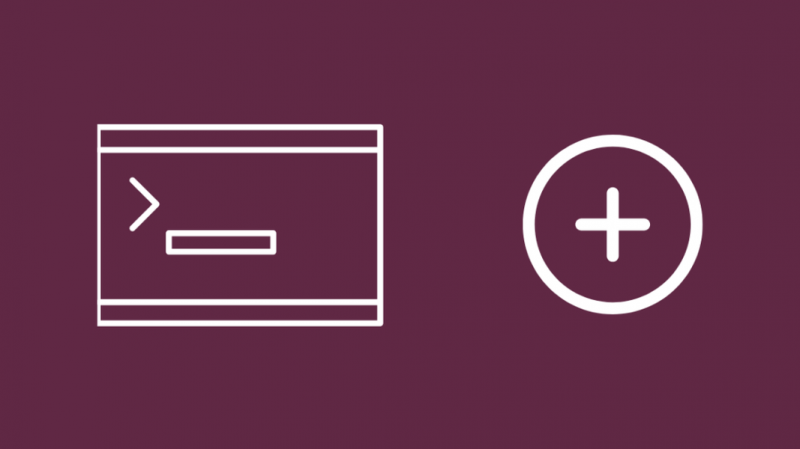
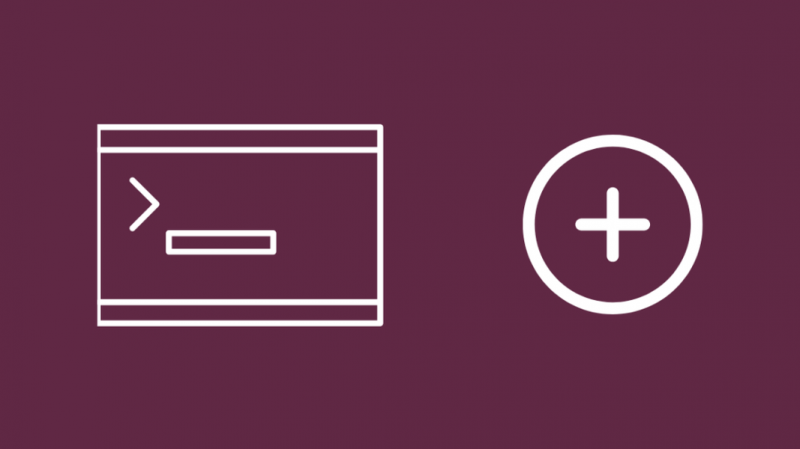
Paleidimo parinktį nustatyti lengva, tačiau turėsite žinoti, kokias paleidimo parinktis turite naudoti žaidime.
Kai būsite paruošę komandą, atlikite toliau nurodytus veiksmus.
- Paleisti Garai .
- Spustelėkite biblioteka iš viršutinės srities.
- Dešiniuoju pelės mygtuku spustelėkite žaidimą, kurio paleidimo parinktis norite pakeisti kairėje esančiame sąraše.
- Pasirinkite Savybės .
- Pagal Generolas , įveskite komandą po antrašte Paleidimo parinktys .
Įvedę parinktis, uždarykite ypatybių langą ir spustelėkite žaisti pradėti pavadinimą.
Jei komandos, kurias įvedėte, yra teisingos, žaidime pamatysite jų poveikį.
Kelios paleidimo parinktys
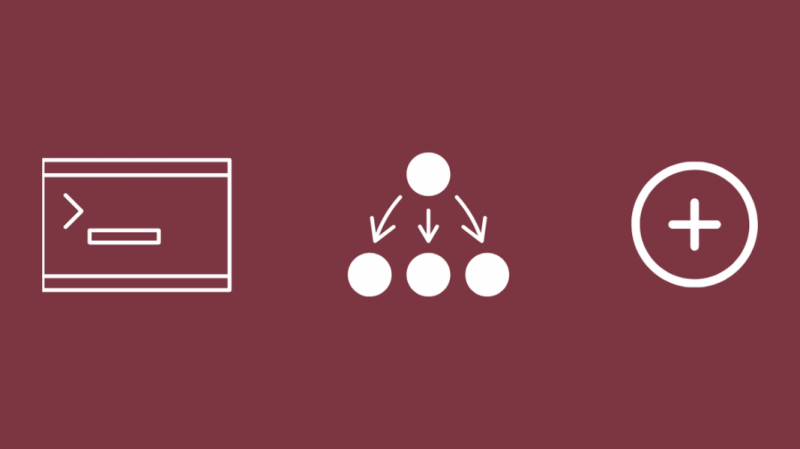
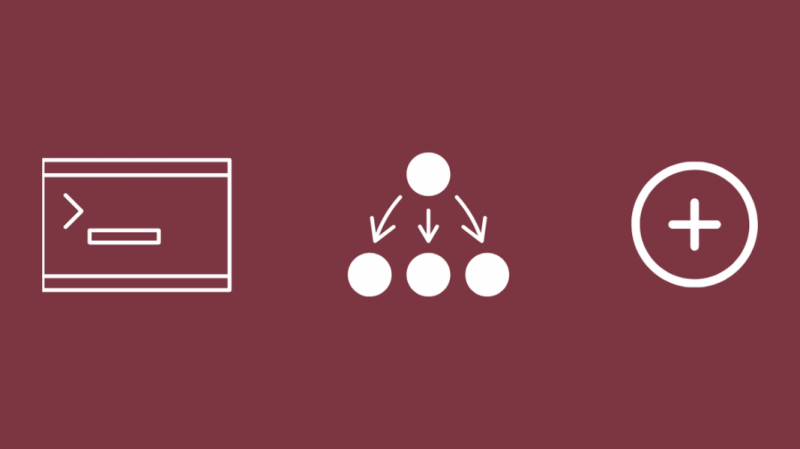
Kaip matėme anksčiau, tam tikru formatu galima nustatyti kelias vieno žaidimo paleidimo parinktis.
Norėdami nustatyti kelias paleidimo parinktis:
- Paleisti Garai .
- Spustelėkite biblioteka iš viršutinės srities.
- Dešiniuoju pelės mygtuku spustelėkite žaidimą, kurio paleidimo parinktis norite pakeisti kairėje esančiame sąraše.
- Pasirinkite Savybės .
- Pagal Generolas , įveskite kiekvieną komandą, atskirtą viena vieta. Pavyzdžiui, jei norite pridėti -autoconfig ir -novid vienu metu, turėtumėte įvesti komandas taip: -autoconfig -novid .
Uždarykite ypatybių langą ir paleiskite žaidimą, kad pamatytumėte, ar jūsų formatas ir komandos buvo teisingi.
Bendrosios paleidimo parinktys


Yra keletas paleidimo parinkčių, kurios galioja keliems žaidimams, ypač tiems, kurie buvo sukurti naudojant Valve Gold Source arba Source žaidimų variklius.
Norėdami rasti su žaidimu tinkamas parinktis, galite apsižvalgyti savo žaidimo Steam bendruomenės forumo temoje ir peržiūrėti prisegtą įrašą arba ieškoti forume.
Kai kurios įprastos paleidimo parinktys yra šios:
- -autoconfig: pagal numatytuosius nustatymus nustatomi įprasti nustatymai ir nevykdo vartotojo sukurtų .cfg failų.
- +exec : Vykdo komandas pavadintame .cfg faile.
- -console: leidžia vartotojui atidaryti kūrėjo pultą.
- -fullscreen: priverčia žaidimą pereiti per visą ekraną.
- -langas: įjungia langų režimą.
- -novid: praleidžia įžanginį vaizdo įrašą arba kinematografiją.
Kai kurie žaidimai, tokie kaip Apex Legends, palaiko kai kurias iš šių komandų, pvz., +exec, nes jos buvo sukurtos šaltinio variklyje.
Jei žinote, kokiu varikliu buvo sukurtas žaidimas, galėsite naudoti šias komandas.
Paleiskite grafikos ir atvaizdavimo parinktis
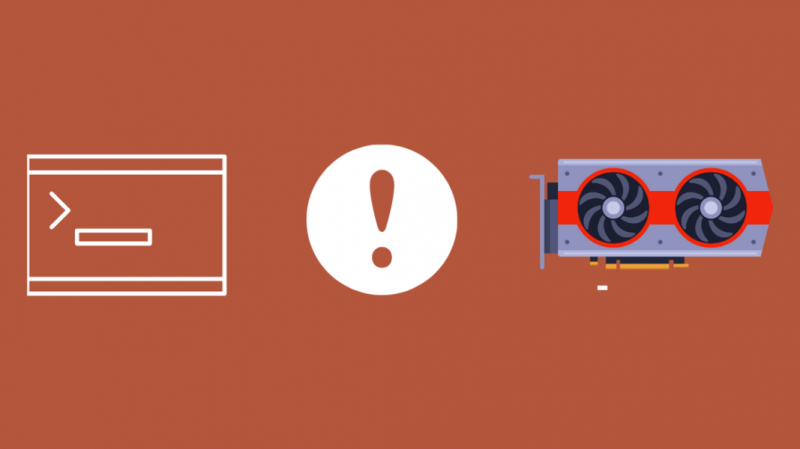
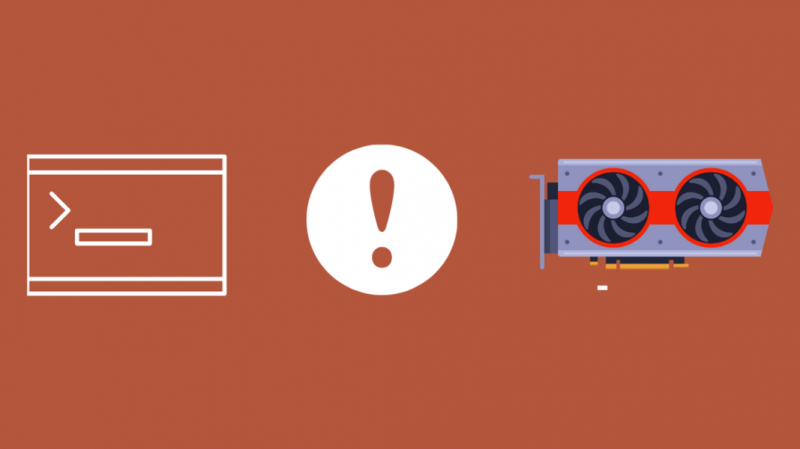
Kai kurios komandos leidžia ne tik pakeisti žaidimo patirtį ir suteikti kūrėjo komandų žaisti, bet ir patikslinti, kaip žaidimas atrodo grafiškai.
Šios komandos veikia tik „Gold Source“ arba „Source engine“ žaidimuose, todėl įsitikinkite, kad išbandote jas su tinkamu žaidimu.
Kai kurios grafinės paleidimo parinktys:
- +mat_trilinear 0 arba 1: persijungia tarp intensyvaus sistemos ir mažiau intensyvaus tekstūros filtravimo režimų.
- +mat_hdr_level : reguliuoja HDR lygius nuo 0 (mažiausias) iki 2 (visas).
- +r_shadowrendertotexture 0 arba 1: nustato šešėlių kokybę nuo žemos iki aukštos.
Nėra garantijų, kad jie gerai veiks ir su naujesniais Source variklio žaidimais, todėl prieš naudodami juos išbandykite.
Paskutinės mintys
„Steam“ paleidimo parinktys ir jų priėmimas tarp žaidėjų privertė konkuruojančias parduotuvių programas, tokias kaip „EA's Origin“, palaikyti paleidimo parinktis, tačiau jos vis tiek nėra ištobulintos ar gerai suprojektuotos kaip „Steam“.
Pridėję šias komandas galėsite naudoti kūrėjo konsolę, naudoti apgaulės kodus vieno žaidėjo žaidimuose ar net įkelti į savo nustatymų failą.
Pridėjus „Steam Link“ ir ekrano atspindėjimas, šiuos žaidimus galite transliuoti net į savo Roku ir žaiskite visus mėgstamus kinematografinius žaidimus dideliame ekrane.
Taip pat galite mėgautis skaitymu
- „Steam“ išankstinis paskirstymas lėtai: trikčių šalinimas per kelias minutes
- 120 Hz vs 144 Hz: koks skirtumas?
- WMM įjungimas arba išjungimas žaidimams: kodėl ir kodėl gi ne
- Ar 300 Mbps tinka žaidimams?
Dažnai užduodami klausimai
Kaip „Steam“ paleisti aukšto prioriteto žaidimą?
Norėdami paleisti žaidimą „Source“ arba „Gold Source“ kaip aukštą procesoriaus prioritetą, prie paleidimo parinkčių pridėkite komandą -high.
Šias parinktis galite nustatyti dešiniuoju pelės mygtuku spustelėdami žaidimą bibliotekoje ir pasirinkę Ypatybės.
Žaidimai, sukurti naudojant kitus variklius, gali nepalaikyti šios komandos.
Ar gerai paleisti „Steam“ kaip administratorių?
Gana saugu paleisti „Steam“ kaip administratorių, tačiau vis tiek turėsite būti atsargūs.
Niekada nespustelėkite nuorodų iš žmonių, kurių nepažįstate, arba nuorodų iš žmonių, kurie jų nesiųstų arba kaip nors atrodo įtartini.
Kaip „Steam“ įjungti langą be paraščių?
Norėdami žaisti žaidimą be kraštinių langų sistemoje „Steam“, nustatykite - iššokantis langas kaip paleidimo parinktis.
Norėdami tai padaryti, eikite į žaidimo ypatybes, dešiniuoju pelės mygtuku spustelėdami jį bibliotekoje.
Kas yra pažengęs „Steam“ vartotojas?
„Steam“ žaidimo ypatybių pažengusių naudotojų skyrius yra skirtas žmonėms, kurie žino, ką daro.
Paprastai čia rasite paleidimo parinkčių skyrių.
